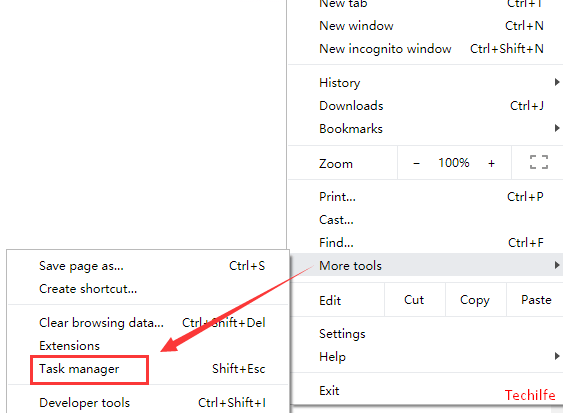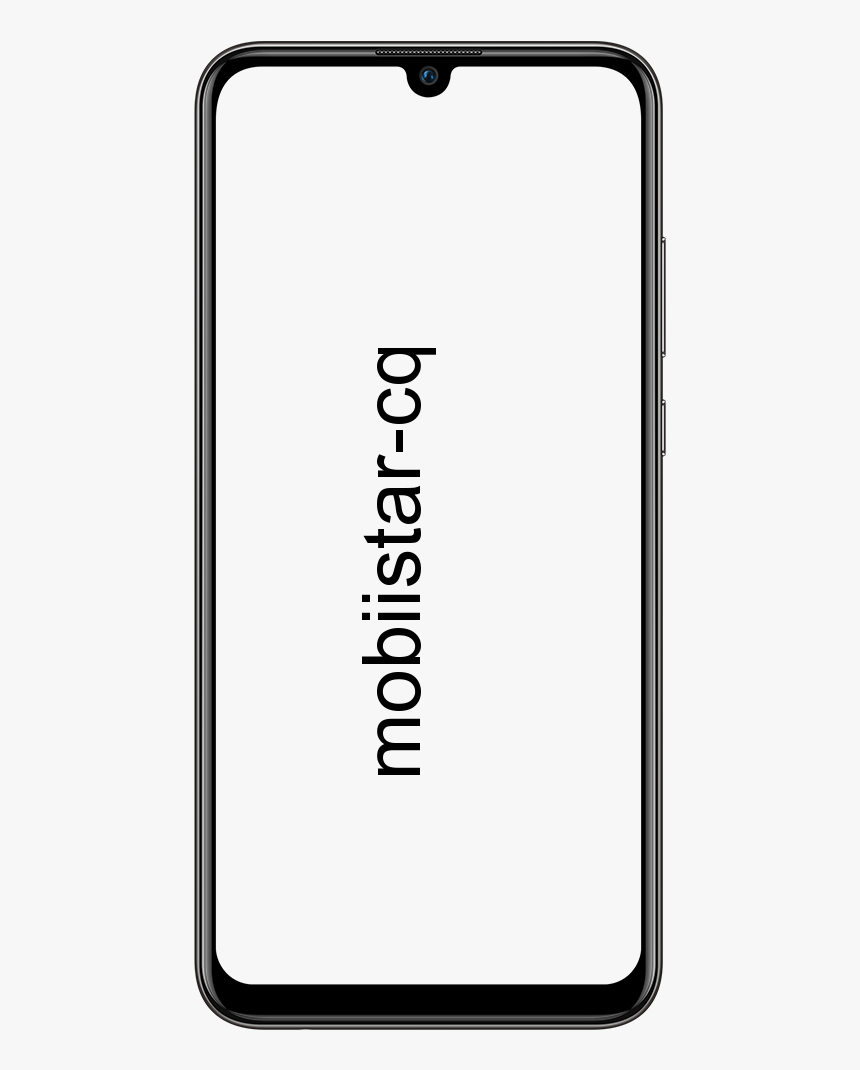„Windows 10“ išduoti „Windows“ reikia jūsų dabartinių įgaliojimų

Ar gaunate klaidą „„ Windows “reikia jūsų dabartinių prisijungimo duomenų“? Jei taip, likite čia, kad sužinotumėte priežastis ir metodus, kaip išspręsti „Windows_needs_your_current_ Credentials“. Užrakinkite šį kompiuterį, tada atrakinkite naudodami naujausią slaptažodį arba „Smart Card“.
Klausimas yra labai erzinantis, nes net įvedus tikslius kredencialus gaunama tokių raginimų. Tuo atveju, jei jūsų „Windows“ kredencialų tvarkytuvas sugadinamas arba kažkas nepavyko naudojant jūsų vartotojo abonementą. Tada gausite tokius klaidų kodus. Pagrindinė to priežastis nėra žinoma. Bet jei bandote tuos pačius kredencialus naudoti kitame kompiuteryje, tai gali būti viena iš priežasčių.
Taip pat žiūrėkite: „Windows 10“ klaida „Nepavyksta atsegti užduočių juostoje“ - kaip ją išspręsti
Problemos
Daugybė vartotojų gauna šią klaidą, kai bando naudoti PIN kodą, o ne slaptažodį. Po to, kai jie prisijungia naudodamiesi slaptažodžiu, jis nieko nerodo, bet visada, kai bando naudoti PIN kodą, pranešimas raginamas pasakyti, kad „Windows“ reikia jūsų dabartinių prisijungimo duomenų.
Daugeliu atvejų, jei prisijungiate naudodami slaptažodį ar vartotojo vardą, užrakindami jį ir vėl atrakindami, jie gauna tokį klaidos pranešimą. Na, už šią problemą slypi daugybė netikėtų priežasčių, kaip parodyta žemiau.
- Sutrikusi sistema
- Neteisingai sukonfigūruota grupės politika
- Nepatvirtinta vartotojo paskyra
Problemos ir priežastys („Windows“ reikia jūsų dabartinių prisijungimo duomenų):
„Windows“ reikia dabartinių įgaliojimų, apima įvairias susijusias problemas. Šiame skyriuje pateikiama dauguma jų. Tai ta pati problema su skirtingais pavadinimais, naudojamais ieškant. Šiame straipsnyje pateikti sprendimai taip pat taikomi šioms susijusioms problemoms spręsti.
„Windows“ reikia jūsų dabartinių įgaliojimų:
- „Windows 10“: Čia „Windows 10“ vartotojai gauna šį klaidos pranešimą. Kai tik jie įveda dabartinius kredencialus, jie tai gauna. Rekomenduojame dar kartą patikrinti savo įgaliojimus.
- Paskyra užrakinta: Čia vartotojo sąskaita gauna užraktą, o vis tiek ateina teksto pranešimas, kuriame prašoma pateikti dabartinius kredencialus. Taip yra dėl netinkamai sukonfigūruotos grupės politikos. Nesijaudinkite atlikdami mūsų procedūrų rinkinį, kad atrakintumėte „Windows“ kredencialus.
- VPN: Tai tas pats klausimas, kurį minėjome anksčiau. Na, priežastis gali būti jūsų sugedusi sistema. Norėdami išspręsti, naudokite metodą po vieną. Taip pat įsitikinkite, kad kompiuteryje įdiegėte gerą antivirusinę programą, kad išvengtumėte šių problemų.
Toliau;
- „Windows“ reikia jūsų dabartinių įgaliojimų, tada jie bus užrakinti: Tai yra gana panašu į aukščiau pateiktą, vartotojui gaunant „Windows 10“ pranešimą reikia jūsų dabartinių kredencialų. Tada jis pats užrakinamas. Pagrindinė priežastis yra jūsų grupės politika arba vartotojo paskyra. Tiesiog naudokitės mūsų šalinimo būdais, kad atrakintumėte dabartinius kredencialus.
- Kerberos: Na, „Kerberos“ taip pat žinomas dėl savo saugaus tinklo autentiško protokolo. Net tai rodo tokį pranešimą. Taigi, tai reiškia, kad yra tam tikra grėsmė privatumui ar saugumui. Norėdami išspręsti šią eilutę, naudokitės mūsų sprendimu, kad įsitikintumėte, jog bendrauja mazgai.
- Turinio pasiekti negalima naudojant dabartinius prisijungimo duomenis: Daugeliu atvejų „Windows 10“ vis dar prašo prisijungimo duomenų. Kai kuriuose konkrečiuose turiniuose šis klaidos pranešimas rodomas nuolat. Taigi viskas, ką jums reikia padaryti, yra pereiti prie šio sprendimo, kad atsikratytumėte šios eilutės.
- „Windows“ prisijungimo priminimas rodo: Tai yra gana erzina, nes jis vis atsiranda, kol pateks į rankas. Galbūt jūsų langas yra neteisingai sukonfigūruota grupės politika. Norėdami išspręsti šią problemą, naudokitės įvairiais būdais.
Taip pat žiūrėkite: Kaip išspręsti laukiančią „OneDrive“ sinchronizavimo problemą sistemoje „Windows 10“
Pagrindinis trikčių šalinimo metodas:
Ieškant, kaip išspręsti „Windows“, reikia dabartinių prisijungimo duomenų, naudojant pagrindinį metodą? Antivirusinės programinės įrangos vykdymas norint visiškai nuskaityti kompiuterį gali būti sprendimas čia. Ateik, pasižiūrėkime:
šaknies galaktika s8 snapdragon oreo
-
Patikrinkite virusą ar gedimą
Jei jūsų kompiuteryje yra kokių nors virusų ar klaidų, jie tiesiog įgyvendina savo darbotvarkes iš fono. Virusai visiškai kontroliuoja jūsų kompiuterio funkcijas ir tada sukelia netikėtų klaidų, pavyzdžiui, „Windows“ reikia jūsų dabartinių prisijungimo duomenų.
Jei neturite jokio viruso, jūsų kompiuteris gali būti sugadintas. „Windows“ ugniasienė yra geriausias pasirinkimas, tačiau kartais ji nepavyksta dėl stiprios virusų atakos. Mes rekomenduojame atidaryti trečiosios šalies antivirusinę programinę įrangą ir atlikti pilną sistemos nuskaitymą. Jei atsiranda kokia nors kenkėjiška programa, paprasčiausiai ją pašalinkite. Daug kartų remontas neveikia. Baigę jį iš naujo paleiskite kompiuterį.
Šis metodas tinka kai kuriems vartotojams; tu gali būti vienas iš jų. Jei tai neveikia, pereikite prie kito skyriaus Išplėstinė trikčių šalinimas.
Kaip išspręsti „Windows“ reikia dabartinių prisijungimo duomenų:

Čia aptarsime įvairius sprendimus, pvz., Grupės politikos konfigūracijos pakeitimą. Nes tuo atveju, jei pasikeičia grupės strategija, įvyksta klaida. Kitas būdas yra iš naujo patvirtinti vartotojo abonementą, kai kartais kyla pavojus autentiškumui.
- 1 taisymas: pakeiskite grupės strategijos konfigūraciją
- „Fix-2“: dar kartą patikrinkite savo vartotojo abonementą
- „Fix-3“: aktyvinkite bandomąją „Windows“ versiją
- „Fix-4“: „Ultimate Fix“: sistemos atkūrimas
„Fix-1“: pakeiskite grupės strategijos konfigūraciją
Šis sprendimas yra skirtas „Windows 10 Pro“ ir vėlesniems sujungtų domenų variantams. Grupės politika vaidina esminį vaidmenį „Windows“ sistemoje. Jame yra autentiški įrašai, reikalingi sistemai bendraujant. Jei kuri nors bus neteisingai sukonfigūruota, gausite netikėtą klaidos pranešimą. Esant nedidelėms situacijoms, klaidai pašalinti pakanka dar kartą juos modifikuoti pagal numatytuosius nustatymus.
Peržiūrėkite mūsų žingsnis po žingsnio vadovą, kad ištaisytumėte netinkamai sukonfigūruotą grupės politiką sistemoje „Windows 10“:
- Spustelėkite „Windows“ logotipo raktą naudodamiesi „Alphabet R“, kad ekrane būtų rodomas langelis „Run“.
- Dabar pereikite į nurodytą vietą ir įveskite Gpedit.Msc, tada spustelėkite Gerai. Kadangi ekrane bus pateiktas vietos grupės politikos redaktoriaus langas.
- Dabar kairėje srityje tiesiog spustelėkite Kompiuterio konfigūracija, tada dukart spustelėkite Administravimo šablonai
- Tada pasirinkite Sistema, tada spustelėkite Prisijungimas prieinamas sąraše
- Tada eikite į dešiniąją sritį ir tada pažymėkite ten visada pateiktą teiginį Visada laukti tinklo paleidžiant kompiuterį ir prisijungiant.
- Jei jis įjungtas, tiesiog dukart spustelėkite jį, kad išjungtumėte. Arba pasirinkite nustatyti, kad jis nebūtų sukonfigūruotas. Po to spustelėkite Taikyti, tada Gerai, kad baigtumėte.
- Dabar galite uždaryti langą, tada iš naujo paleiskite „Windows 10“.
Kai jūsų sistema įgalins, patikrinkite, ar problema išspręsta, ar ne. Jei vis tiek pasitaiko, pereikite prie kito metodo!
Taip pat žiūrėkite: Naujos „WhatsApp“ paslaugų teikimo sąlygos ir geriausios jūsų alternatyvos
2 taisymas: dar kartą patikrinkite savo vartotojo abonementą
Jei sėkmingai prisijungiate naudodami tą pačią paskyrą įvairiose sistemose. Tada gali kilti tam tikrų autentifikavimo problemų. Daugelis vartotojų tai padarė ir po kurio laiko susiduria su šiais klaidos pranešimais, rodomais priešais juos.
Negana to, galbūt jūsų paskyra kelia grėsmę saugumo sienoms. Norėdami išspręsti „Windows“ reikia dabartinės prisijungimo duomenų problemos, turite tai patikrinti. Daugeliui vartotojų šis lengvas įsilaužimas buvo naudingas norint išspręsti problemą.
- Tiesiog spustelėkite „Windows“ klavišą, kad gautumėte meniu Pradėti. Tada eikite į kairę pusę patikrinkite savo vartotojo profilio piktogramą.
- Gavę šią piktogramą, tiesiog dešiniuoju pelės mygtuku spustelėkite ją ir pasirinkite parinktį Keisti paskyros nustatymus.
- Tada pereikite į parinktį „Jūsų informacija“, pateiktą kairiojoje srityje.
- Dabar dešinėje srityje pamatysite patvirtinimo nuorodą. Tiesiog spustelėkite jį. Tada gausite raginimus ekrane, tiesiog vykdykite juos ir tęskite. Palaukite, kol baigsis visa procedūra.
- Kai jis baigsis, tiesiog iš naujo paleiskite „Windows 10“ kompiuterį.
Kai tik jūsų sistema bus įgalinta, tikimės, kad galėsite sėkmingai prisijungti negavę klaidos ‘ „Windows“ reikia jūsų dabartinių įgaliojimų, tada jie bus užrakinti. Jei problema vis dar nėra išspręsta, pereikite prie kito taisymo, kad patikrintumėte savo „Windows“ aktyvinimo būseną “.
3 taisymas: aktyvus „Windows“ bandomasis variantas
Tai dar vienas efektyviausias metodas, kuris gali lengvai išspręsti jūsų problemą. Ateik, pažvelkime giliai:
- Spustelėkite „Windows“ logotipo klavišą naudodami I, kad būtų rodomas nustatymų langas.
- Tada spustelėkite parinktį „Atnaujinti ir saugoti“.
- Dabar spustelėkite kairiajame skydelyje esančią parinktį Aktyvinimas.
- Taip pat galite spustelėti dešiniojoje srityje esančią nuorodą Keisti produkto rakto parinktį.
- Pasirodo ekranas, tiesiog įveskite VK7JG-NPHTM-C97JM-9MPGT-3V66T kaip raktas. Tada spustelėkite klavišą ENTER. Kadangi tai perkels jus į bandomąjį lango variantą.
- Tada gausite ekrane pateikiamų raginimų rinkinį. Paprasčiausiai eikite tol, kol pasirodys atnaujintos OS prisijungimo ekranas. Tada pamatysite pranešimą „Atnaujinta versija baigta“. Kai pasirodys, tau gera eiti.
- Dabar patikrinkite, ar problema, kuriai reikia „Windows“, yra išspręsta, ar ne. Jei ne, pereikite prie kito sprendimo.
4 taisymas: sistemos atkūrimas
Gali būti, kad gavus kai kurių trečiųjų šalių paslaugas pasirodys ši klaida. Sistema atkuria, tiesiog paimkite kompiuterį į ankstesnį vaizdą. Jei kada nors sukūrėte atkūrimo tašką savo kompiuteryje, tai jums yra sprendimas. Na, daugybė vartotojų ją sukuria, todėl tikiuosi, kad to jums pakaks. Pradėkime nuo šių instrukcijų!
- Spustelėkite „Windows“ logotipo raktą naudodami abėcėlę S. Tada įveskite atkūrimą arba suraskite ir bakstelėkite jį, kad paleistumėte.
- Dabar iš dešinės pusės peržiūrėsite parinktis. Tiesiog spustelėkite parinktį Atidaryti sistemos atkūrimą.
- Na, pasirodo langas. Tiesiog spustelėkite „Next Toggle“. Tada galėsite atlikti ekrane nurodytus veiksmus, kol tai baigsite. Tada gausite neseniai sukurtą atkūrimo taškų sąrašą. Tiesiog pasirinkite vieną iš jų, kad grįžtumėte į ankstesnę sveiką būseną.
- Tada leiskite procesui baigti ir tada iš naujo paleiskite kompiuterį. Šis procesas negali pakenkti jūsų asmens duomenims. Tačiau tada bus ištrinti naujausi pakeitimai, kuriuos atlikote savo kompiuteryje.
Pastaba: Užuot tai padarę, galite tiesiog atnaujinti „Windows 10“ arba iš naujo nustatyti ją, jei neturite sistemos atkūrimo taško. Esant tokiai situacijai, jums reikia diegimo laikmenos, įsitikinkite, kad tai turite.
Papildomi patarimai, kaip išvengti „Windows“, reikalauja jūsų dabartinių įgaliojimų:
- Jums nereikia spausti ant neautentiškų šaltinių ar nuorodų. Nes tai sugadina sistemos failą ir kelia grėsmę privatumui ir saugumui, padaro didelę žalą.
- Taip pat įsitikinkite, kad jūsų kompiuteris yra atnaujintas. Na, pasenęs kompiuteris sukelia rimtų problemų. Be to, tai negali apsaugoti jūsų kompiuterio nuo naujų išorinių grėsmių.
- Jums nereikia naudoti savo vartotojo abonemento skirtinguose kompiuteriuose prisijungiant. Tačiau tai sukuria konfliktą, kuriame rodomi šie klaidų pranešimai.
Išvada:
Tikiuosi, kad dabar jūs galite lengvai atrakinti dabartinius kredencialus savo „Windows“ sistemoje. Aptariu įvairius taisymo metodus „Windows“ reikia, kad jūsų dabartinė prisijungimo informacija būtų užrakinta klaida. Tačiau, jei susiduriate su bet kokiu klausimu, atlikite bet kokį veiksmą, praneškite mums toliau pateiktame komentarų skyriuje.Atlikę pataisymą, praneškite mums bet kokius pasiūlymus dėl sprendimo.
Taip pat skaitykite: